Ako zmeniť ciferník na mieste Echo
Čo vedieť
- Z domovskej obrazovky potiahnite prstom nadol z hornej časti obrazovky. Ak sa zobrazí šípka nadol, potiahnite prstom znova.
- Klepnite na ikonu ozubeného kolieska: nastavenie > Domov a hodiny > Displej hodín a fotografiía potom vyberte motív obrázka alebo zobrazený obrázok.
- Pripojte svoje fotografie z Facebooku alebo Amazonu v aplikácii Alexa výberom Viac > nastavenie > Fotografie.
Linka Amazon Echo mala až donedávna jednu spoločnú vec – absenciu vizuálneho rozhrania. Každý príkaz alebo požiadavka museli byť prezentované v audio formáte. Echo Spot mení vzhľad a dojem zo zariadenia s novou obrazovkou a prispôsobiteľným vizuálnym rozhraním. Tu je návod, ako zmeniť ciferník hodín a obrázok na pozadí v novom Amazon Echo Spot.
Ako zobrazím hodiny na mieste Echo?
Okrem zvukových príkazov, ktorým Echo Spot rozumie, poskytujú nové Echo Spot a Echo Show vizuálne rozhranie a kameru, ktorá vám umožní sledovať videá alebo videorozhovor s priateľmi a rodinou. Keď sa nepoužíva, môže zobrazovať čas, počasie alebo ľubovoľný počet vstavaných miniaplikácií.
Rovnako ako jeho predchodcovia, nastavenie Echo Spot začína jeho zapnutím. Zapojte ho a počkajte, kým sa rozsvieti displej. Dostanete pozdrav od Alexa a odtiaľ môžete začať nastavovať displej a vyberať svoje funkcie. Ak svoje zariadenie Echo Spot nastavujete prvýkrát, postupujte podľa nižšie uvedených krokov.
Pripojte sa k svojej sieti Wi-Fi a prihláste sa do svojho účtu Amazon na Echo Spot.
Pomenujte svoje zariadenie Echo.
Stiahnite si aplikáciu Alexa, aby ste si ešte viac prispôsobili svoj Echo Spot.
Zobrazenie hodín je predvolené nastavenie, pokiaľ neinteragujete s Echo Spot. Ak je na obrazovke zobrazené niečo iné, jednoducho klepnite na Domov.
Tip:
Môžete ho tiež nastaviť tak, aby sa prepínal medzi viacerými kartami domovskej obrazovky, ako sú Počasie, Čo vyskúšať, Správy, Upozornenia, Pripomienky kalendára a ďalšie.
Ako zmením ciferník na mojom Amazon Echo Spot?
Keď uvidíte, že sa váš ciferník zobrazuje správne, je čas prispôsobiť si obrazovku Echo Spot.
Ak chcete zmeniť ciferník na svojom Amazon Echo Spot:
-
Potiahnite prstom nadol z hornej časti obrazovky a prejdite na Nastavenie.
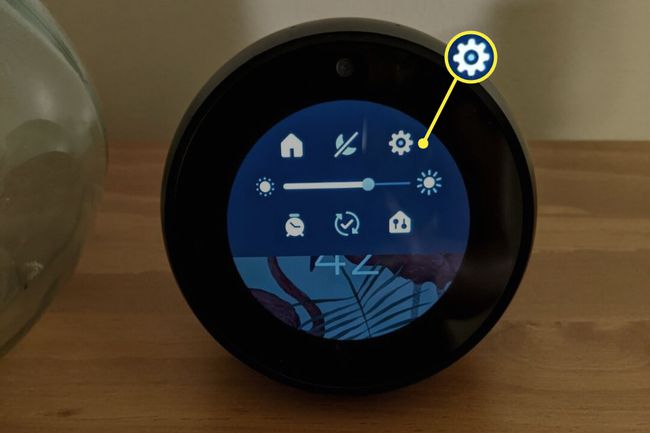
Shannon Flynn/Lifewire
-
Klepnite Domov a hodiny.
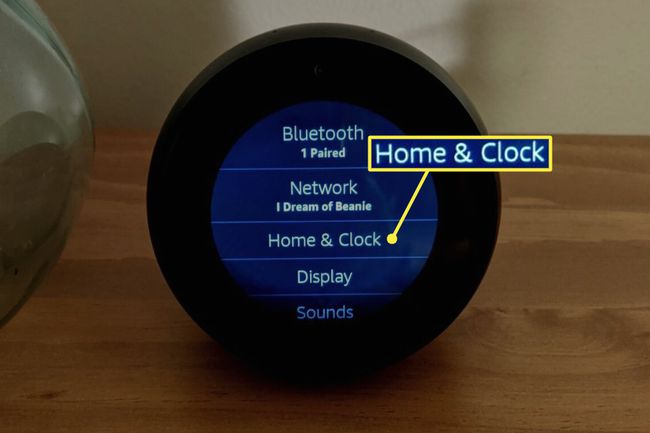
Shannon Flynn/Lifewire
-
Klepnite Displej hodín a fotografií.
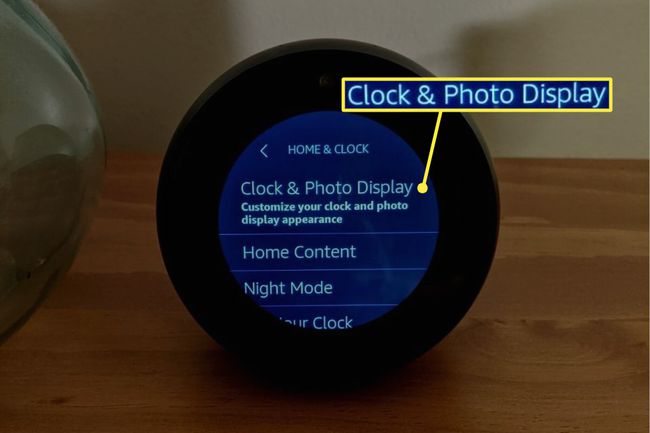
Shannon Flynn/Lifewire
Ak chcete nastaviť osobný obrázok na pozadí ako ciferník, vykonajte túto zmenu v sprievodnej aplikácii Alexa. Choďte do nastavenie menu a vyberte si Vyberte položku Zariadenie. Potom prejdite nadol na Domov a pozadie hodín a klepnite na Vyberte položku Nová fotografia. Odtiaľ môžete nahrať fotografiu podľa vlastného výberu.
Ako zväčšíte hodiny na Echo Spot?
Ak sú hodiny príliš malé na to, aby ich bolo možné rozoznať z druhej strany miestnosti, máte niekoľko možností, ktoré môžete vyskúšať. Začnite potiahnutím prstom nadol z hornej časti obrazovky a výberom nastavenie > Domov a hodiny > Zobrazenie hodín a fotografiía upravte hodiny a vzhľad zobrazenia fotografií podľa svojich predstáv.
Môže to trvať trochu pokusov a omylov, aby ste zistili, aké nastavenie bude pre vás najlepšie, v závislosti od toho, kde sa nachádza váš Echo Spot.
Ako zmením svoj bodový obraz Echo?
Zmena obrazu na Echo Spot je rovnako jednoduchá ako zmena nastavení hodín. Na pripojenie obrázkov k zariadeniu budete potrebovať aplikáciu Alexa na svojom mobilnom zariadení.
Ak ste tak ešte neurobili, pripojte svoje zariadenie Echo Spot k aplikácii.
-
Na domovskej obrazovke vyberte nastavenie > Domov a hodiny > Displej hodín a fotografií > Osobné fotografie.

Shannon Flynn/Lifewire
Klepnite Zobrazenie fotografií a vyberte si medzi možnosťami pozadia aplikácií Amazon Photos, Facebook alebo Alexa App Photo.
V aplikácii Alexa vyberte Viac > nastavenie > Fotografie prepojiť svoje účty.
FAQ
-
Ako dostanem digitálne hodiny na môj Echo Spot?
Ak chcete prepnúť medzi digitálnymi a analógovými hodinami, prejdite na nastavenie > Domov a hodiny > Téma. Môžete si vybrať z viacerých predvolených analógových a digitálnych ciferníkov.
-
Prečo sú moje hodiny Echo Spot červené?
Keď je aktivovaný nočný režim, čísla na hodinách sa sfarbia na červeno. Ak na vašom Echo Spot uvidíte červené svetlo, znamená to, že váš mikrofón je stlmený.
-
Je Echo Spot stále k dispozícii?
Nie. Amazon Echo Spot ukončil. Stále môžete nájsť jeden použitý alebo renovovaný online.
-
Ktoré zariadenie nahradilo Echo Spot?
The Amazon Echo Show dokáže všetko, čo dokáže Echo Spot a ešte oveľa viac. Môžete napríklad prehliadať web, uskutočňovať videohovory a sledovať Amazon Prime Video.
